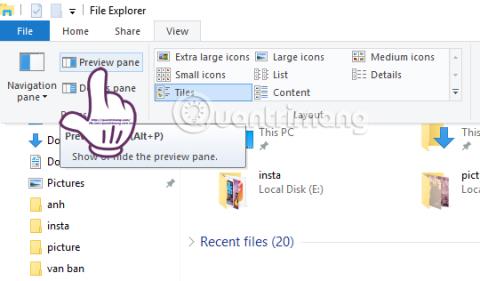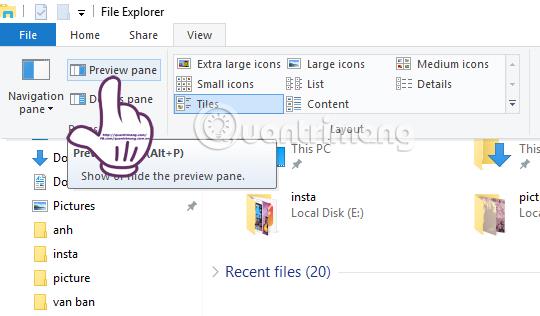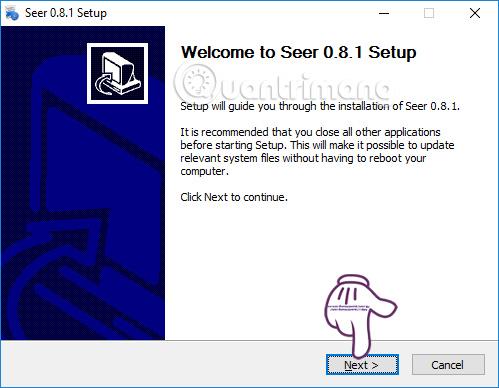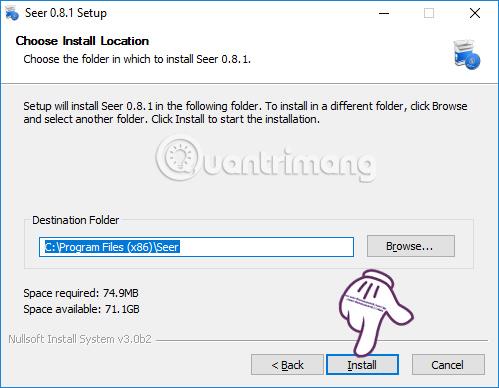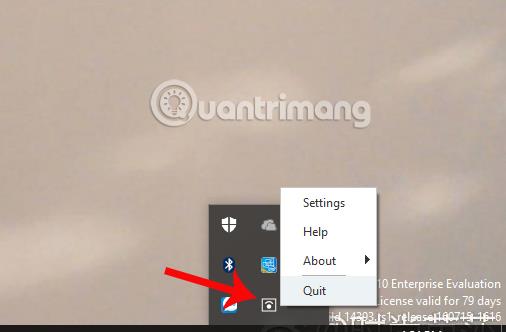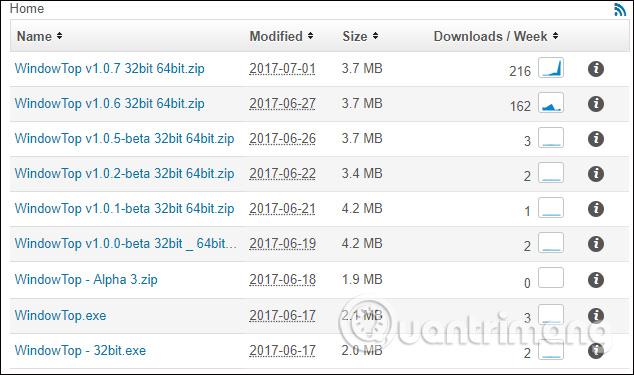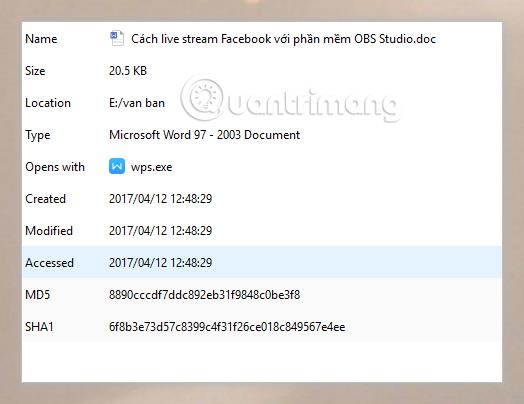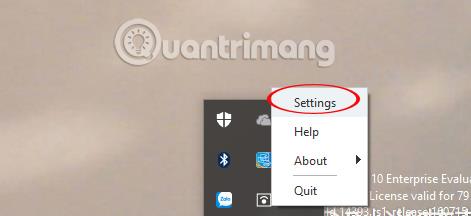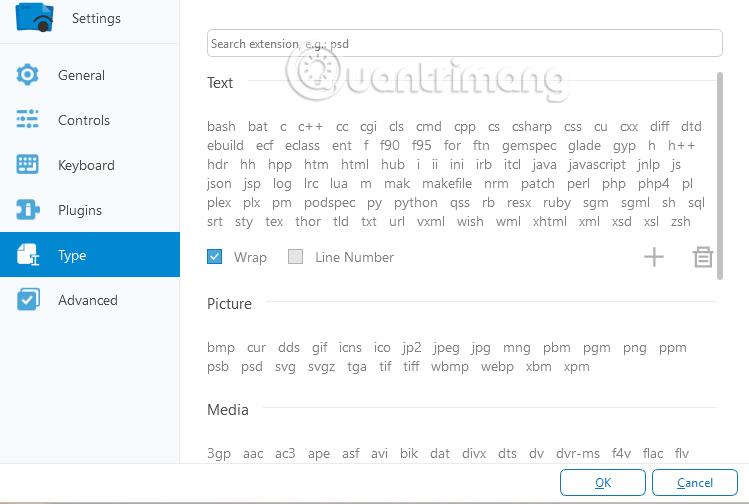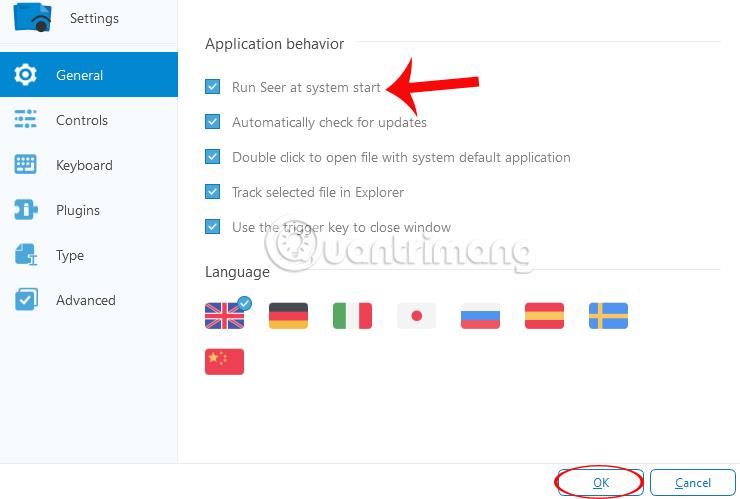Одна из функций, которая нравится пользователям macOS, — это предварительный просмотр, позволяющий просматривать содержимое файлов любого типа. Пользователи могут выбрать любой тип файла и нажать клавишу пробела, чтобы быстро просмотреть содержимое файла, прежде чем открывать его с помощью соответствующего приложения в операционной системе.
Функция предварительного просмотра поддерживает все форматы файлов: изображения, видео, файлы документов и даже zip-файлы для предварительного просмотра содержимого файла. А в Windows 10 также есть функция предварительного просмотра: на панели ленты проводника выберите вкладку «Вид». Затем мы увидим опцию «Панель предварительного просмотра» в верхнем левом углу экрана. При нажатии вы увидите предварительный просмотр выбранного типа файла. Однако эта панель предварительного просмотра применима только к текстовым файлам и файлам изображений.
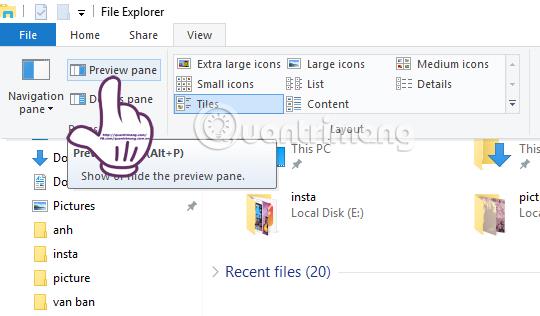
А что, если вы хотите просмотреть содержимое файлов PDF или zip-файлов в Windows 10? Мы можем перенести функцию предварительного просмотра из Mac OS в Windows с помощью инструмента Seer для Windows.
Как перенести функцию предварительного просмотра в Windows 10
Шаг 1:
Прежде всего, мы загрузим инструмент Seer для Windows по ссылке ниже.
Переходим к установке Seer для Windows, для начала нажмите «Далее» .
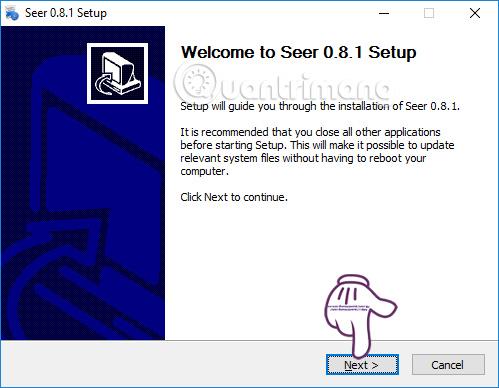
Шаг 2:
Затем мы нажимаем «Установить» , чтобы завершить установку Seer для Windows.
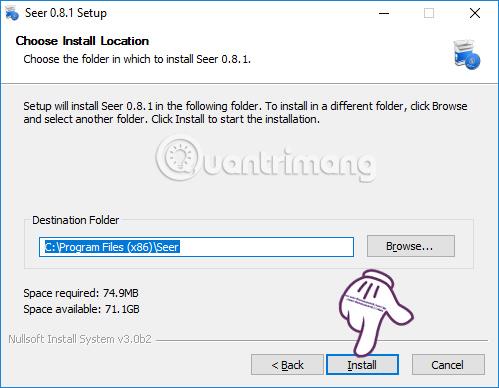
Процесс установки программного обеспечения происходит быстро, особенно Seer для Windows не содержит вредоносных вирусных программ или назойливой рекламы. После успешной установки программа запустится в компактном режиме, а на панели задач появится значок.
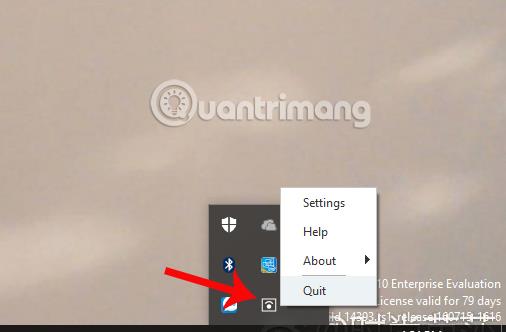
Шаг 3:
Теперь, чтобы просмотреть определенный контент, нам просто нужно щелкнуть этот файл, а затем нажать клавишу пробела , чтобы просмотреть контент. Чтобы выйти из окна Seer для Windows, просто нажмите клавишу пробела еще раз.
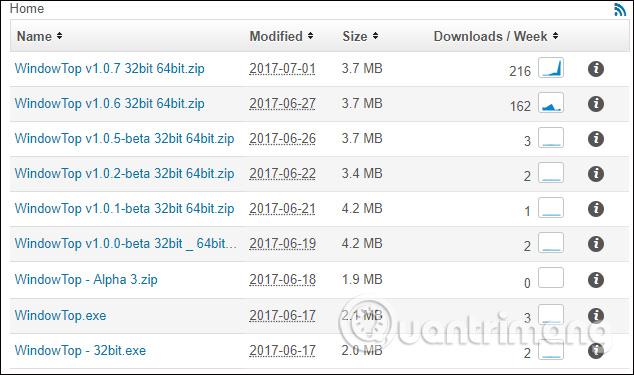
Программное обеспечение поддерживает аудиофайлы, фильмы (видео), zip, rar и текстовые форматы, но не поддерживает предварительный просмотр содержимого файлов документов Word и Excel, но может просматривать содержимое файлов PDF.
В содержимом Word вы увидите только имя документа, папку, размер файла Word, код MD5...
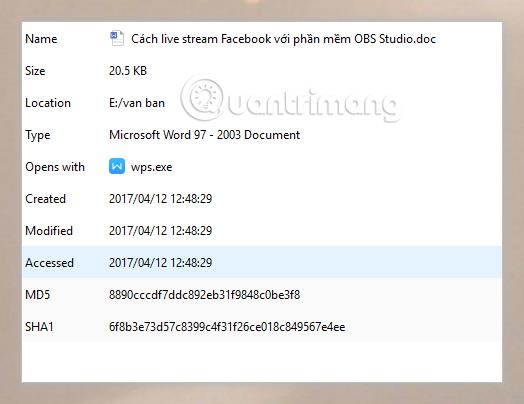
Шаг 4:
Если пользователи хотят просмотреть список форматов файлов, которые поддерживает Seer для Windows, мы щелкаем правой кнопкой мыши значок программного обеспечения на панели задач и выбираем «Настройки» .
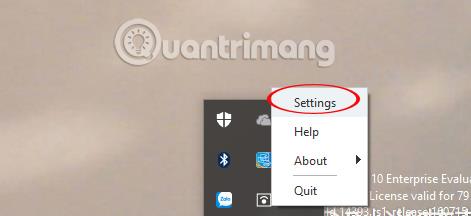
Появится интерфейс диалогового окна настроек Seer для Windows, нажмите «Тип» . Мы увидим список поддерживаемых форматов файлов, текста, изображений, мультимедийных файлов...
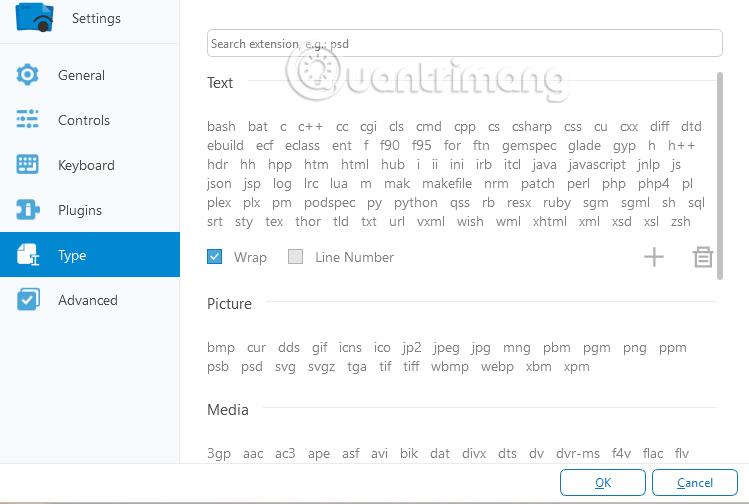
Шаг 5:
Также в этом интерфейсе нажмите вкладку «Общие» и посмотрите содержимое справа. Здесь пользователи выберут «Запускать Seer при запуске системы» , если вы хотите запустить Seer для Windows вместе с системой.
Нажмите «ОК» в конце, чтобы сохранить изменения.
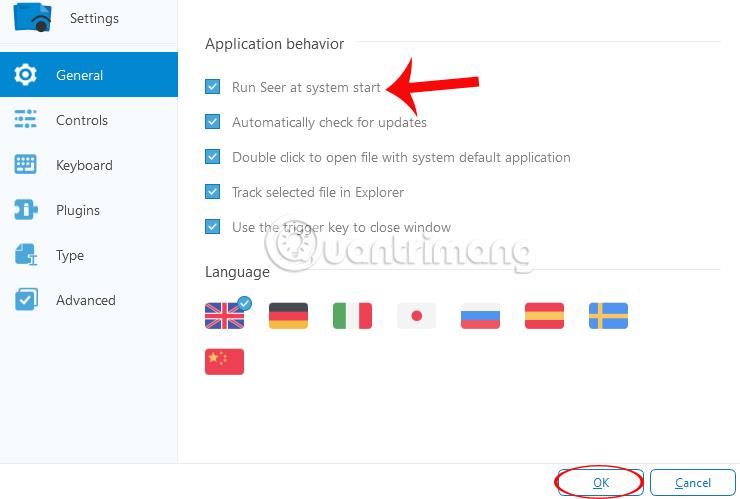
Шаг 6:
Продолжайте нажимать на раздел «Клавиатура» , чтобы выбрать сочетания клавиш для активации некоторых функций в окне предварительного просмотра в интерфейсе настроек.

Выше описан основной способ использования инструмента Seer для Windows, благодаря которому функция предварительного просмотра macOS доступна на компьютерах с Windows 10. С помощью инструмента Seer для Windows пользователи смогут проверять содержимое файлов перед их открытием в приложении. . Поскольку Seer для Windows не применяется к текстовым файлам, пользователи могут комбинировать Seer для Windows с функцией панели предварительного просмотра, доступной в Windows 10, чтобы удовлетворить потребность в предварительном просмотре содержимого файла.
Для получения дополнительной информации обратитесь к следующим статьям: